İOS cihazlarınızdaki, iTunes ve iCloud yedeklemenizdeki tüm verileri kurtarın.
Takılı Kalan iPhone'unuzu Nasıl Yeniden Başlatırsınız ve Zorla Yeniden Başlatırsınız [iOS 17/18/26 Desteklenir]
iPhone'unuzu yeniden başlatmak ve zorla yeniden başlatmak, ekranınızda garip bir aksaklık, bazı özelliklerin çalışmaması, uygulamaların sürekli çökmesi gibi sorunları çözmenize yardımcı olabilir. Sebep ne olursa olsun, yeniden başlatmak sorunları çözmenin en kolay ve etkili yoludur. Aşağıda, en basit yöntemler verilmiştir: iPhone nasıl yeniden başlatılır.
Rehber Listesi
iPhone'unuzu Yeniden Başlatmanın En Kolay Yolu: Gücünü Kapatıp Açma Sıkışan iPhone'unuzu Zorla Yeniden Başlatma Nasıl Yapılır [Veri Kaybı Yok] iPhone 17/16/15'in Nasıl Yeniden Başlatılacağına İlişkin SSSiPhone'unuzu Yeniden Başlatmanın En Kolay Yolu: Gücünü Kapatıp Açma
1. Güç Düğmelerini Kullanarak iPhone'u Yeniden Başlatın
iPhone'u yeniden başlatmanın en kolay yolu güç düğmelerini kullanmaktır. Bu "Yumuşak Sıfırlama" yöntemi verilerinizin hiçbirini kaybetmez. iPhone'unuz yavaş çalıştığında, bir uygulama düzgün çalışmadığında veya iPhone'unuzda oluşabilecek basit bir sorun olduğunda telefonunuzu güç düğmelerini kullanarak yeniden başlatmayı düşünün. Ancak güç düğmelerini kullanmak sahip olduğunuz iPhone modeline bağlıdır. Aşağıda farklı modellerde bir iPhone'u nasıl yeniden başlatacağınızı inceleyin.
iPhone X, 11, 12, 13, 14 ve en son 15 modelleri için:
Aşama 1Basılı tutun Hacim Ve Güç düğmelere basana kadar kaydırıcı Ekranınızda belirir.
Adım 2Kaydırıcıyı sürükleyin ve kapanana kadar 30 saniye bekleyin. Tepki vermiyorsa, iPhone'unuzu zorla yeniden başlatmayı düşünün.
Aşama 3Açmak için, tuşuna basılı tutun Güç düğmesine basın ve Apple logosunu görene kadar bekleyin.
iPhone 6, 7, 8 veya SE (2. veya 3. nesil) için:
Aşama 1Basılı tutun Güç düğmesine basın ve bekleyin kaydırıcı Ekranda belirir.
Adım 2Sürükle kaydırıcıve cihazınızın kapanması için 30 saniye bekleyin. Tekrar, eğer tepkisizse, zorla yeniden başlatır.
Aşama 3 Tekrar açmak için, tuşuna basın Güç iPhone'unuzu yeniden başlatmak için Apple logosu görünene kadar düğmesine basın.
iPhone SE (1. nesil), iPhone 5 ve önceki modeller için:
Aşama 1Basılı tutun Güç en üstte bulunan düğmeye basana kadar kaydırıcı görünür.
Adım 2Sürükle kaydırıcıve 30 saniye bekleyin. Cihazınız tepki vermiyorsa yeniden başlatmayı zorlayın.
Aşama 3Basılı tutun Güç Tekrar açmak için düğmesine basın ve Apple logosu ekranınızda görünene kadar bekleyin.
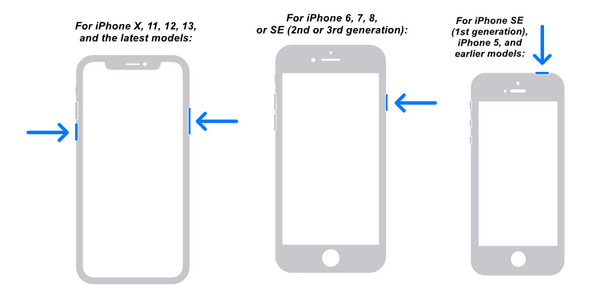
2. Ayarlardan iPhone'u yeniden başlatın
iPhone'unuzu düğmeler aracılığıyla yeniden başlatmanın yanı sıra, Ayarlar'ı kullanarak da yeniden başlatabilirsiniz. iPhone'unuz hala sorunsuz çalışıyorsa, iPhone'unuzu yeniden başlatmak için bu basit yöntemi kullanabilirsiniz. Hangi iPhone modeline sahip olursanız olun, iPhone 17/16/15 ve önceki modellerinizi yeniden başlatmak için Ayarlar'a gidebilirsiniz.
Aşama 1Git Ayarlar iPhone'unuzda ve dokunun Genel. Aşağı kaydırın ve şunu görün: Kapat seçeneği. Tıklayın.
Adım 2iPhone'unuz kapandıktan sonra, tekrar açmadan önce birkaç saniye bekleyin. Güç Apple logosu görünene kadar düğmesine basın. Ayarlar yardımıyla bir iPhone'u nasıl yeniden başlatacağınızı öğrendiniz.
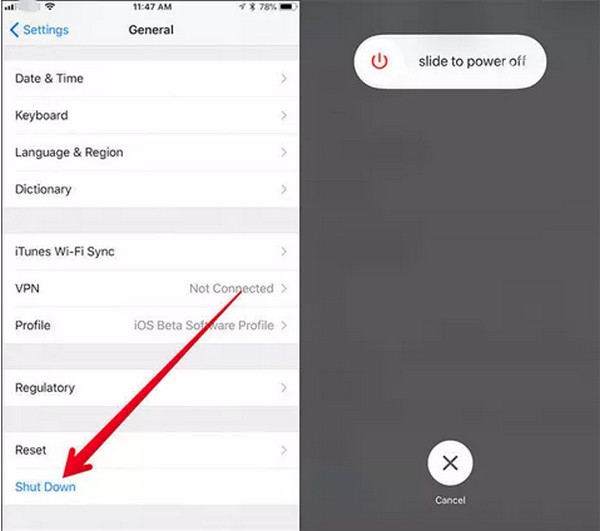
3. iPhone'u Assistive Touch ile yeniden başlatın
iPhone'u yeniden başlatmanın bir diğer kolay yolu da Ayarlar için bir kısayol olabilen Assistive Touch'tır. iPhone'unuzu yeniden başlatmak için Ayarlar'a gitmeniz ve Güç düğmelerini basılı tutmanız gerekmez. Elbette, iPhone'unuzda Assistive Touch özelliğini etkinleştirmeniz gerekir ve üç dokunuşla iPhone'unuzu yeniden başlatabilirsiniz.
üzerine dokunun Yardımcı Dokunma Ekranınızda tıklayın. Cihaz, Daha sonra Dahave üzerine dokunun Tekrar başlat.
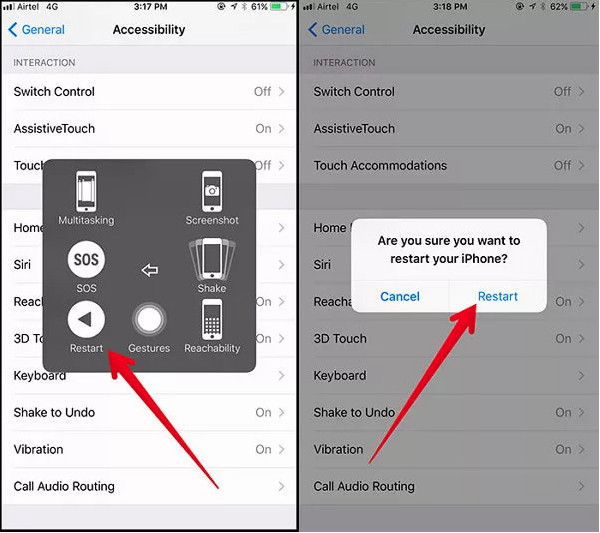
Yukarıdaki yöntemlerin iPhone'unuz tepkisiz veya takılı olduğu için sizin için işe yaramadığını varsayalım. Aşağıdaki bölümde, hiçbir verinizi kaybetmeden takılı kalan iPhone'unuzu nasıl zorla yeniden başlatacağınızı öğrenin.
Sıkışan iPhone'unuzu Zorla Yeniden Başlatma Nasıl Yapılır [Veri Kaybı Yok]
Yukarıda da belirttiğimiz gibi iPhone'unuz tepkisiz kalabilir ve iPhone'u zorla yeniden başlatmanız gerekebilir. 4Easysoft iPhone Veri Kurtarma yardımcı olmak için orada. iPhone'unuzdaki ve diğer iOS cihazlarınızdaki tüm temel dosyaları kurtaracaktır. Ayrıca, hemen hemen tüm iPhone, iPad ve iPod modellerini ve sürümlerini destekler. Bir dosyayı yanlışlıkla silseniz bile, iPhone'unuz çalınmış olsa bile veya iPhone şifrenizi unutmuş olsanız bile, bu güçlü program hepsini sizin için çözecektir!

Dosyaları kurtarmak için üç mod sağlayın. iOS cihazlarınızdan, iTunes'dan ve iCloud yedeklemesinden verileri kurtarabilirsiniz.
iPhone çökmesi, su hasarı vb. dahil olmak üzere herhangi bir veri kaybı olmadan iOS sistem hatalarını düzeltebilme
Siyah ekranda, Apple logosunda veya DFU modunda takılı kalan iPhone'unuzu yeniden başlatmaya zorlamanıza olanak tanır
Yedeklemeye gerek kalmadan cihazınızı fabrika ayarlarına geri yüklemenizi sağlar.
100% Güvenli
100% Güvenli
Aşama 1Programı indirin ve kurun, ardından başlatın. iOS Sistem Kurtarma işlevi sağlandığı için iPhone'un takılıp kalma sorunlarını çözecektir. iPhone'unuzu bir USB kablosuyla bilgisayara bağlayın. Başlangıç düğmesine basın ve iPhone'unuz otomatik olarak algılanacaktır.

Adım 2iPhone'unuzun bilgileri programda listelenmiştir. Tıklayın Ücretsiz Hızlı Onarım donmuş bir ekran veya çökmüş bir sistem gibi basit sorunları düzeltmek için. Alternatif olarak, Düzeltmek Daha fazla düzeltme yapmak için düğmesine basın.

iOS cihazınızı düzeltmek için iki mod bulunmaktadır: Standart modbasit sorunları düzelten ve tüm verileri koruyan ve Gelişmiş mod, ciddi sorunları düzeltir ve tüm verileri siler. Seçtikten sonra, tıklayın Onaylamak düğme.

Aşama 3iPhone'unuzun uygun kategorisini, türünü ve modelini seçin. Ardından, tercih ettiğiniz aygıt yazılımını seçin ve ardından İndirmek düğmesine tıklayın. Son olarak, Sonraki iPhone'unuzu zorla yeniden başlatmayı ve sorunları gidermeyi başlatmak için düğmeye basın.

iPhone 17/16/15'in Nasıl Yeniden Başlatılacağına İlişkin SSS
-
iPhone 17/16 cihazım siyah ekranda olsa ve açılmasa bile yeniden başlatabilir miyim?
iPhone'unuz yalnızca siyah ekranla görünse bile yeniden başlatmaya zorlayabilirsiniz. iPhone 8 ve en yeni iPhone 17 modelleri için Sesi Açma düğmesine basıp hemen bırakın, ardından Sesi Kısma düğmesine basarak aynı işlemi tekrarlayın. Ardından, Apple logosu görünene kadar Güç düğmesini basılı tutun.
-
iPhone 13/14/15/16/17 cihazımı yeniden başlatırsam ne olur?
iPhone'unuzu yeniden başlatmak, iPhone'unuzdaki aksaklıklar, uygulamaların düzgün çalışmaması, iPhone'un yavaş çalışması ve daha fazlası gibi küçük sorunları düzeltmenin basit bir yoludur. Ardından iPhone'unuzu yeniden başlattıktan sonra, eskisinden daha hızlı çalışabilir. iPhone'unuzu yeniden başlattıktan sonra, açmak için yalnızca ekran parolasını girmeniz gerekir.
-
iPhone'umu yeniden başlatmak işe yaramazsa ne yapmalıyım?
iPhone'unuzu güncellemenize veya geri yüklemenize olanak tanıyan Kurtarma Modu'na girmeyi deneyin. Bu, iPhone sorunlarınızın çoğunu çözecektir ancak bunun aynı zamanda tüm verileri ve ayarları sileceğini de bilmeniz gerekir.
Çözüm
iPhone'unuzu yeniden başlatmak, iPhone'unuzdaki bazı hataları, iPhone'unuzda yaşadığınız küçük sorunları ve daha fazlasını düzeltmek için kolay bir işlemdir. Nasıl yapılacağını öğrenin bir iPhone'u yeniden başlatın Önemli olan; telefonunuzu yeniden başlatmak istiyorsanız yukarıdaki üç farklı yöntemden birini seçebilirsiniz, ancak şunu denemeniz önerilir: Yumuşak Sıfırlama yöntem ilk. Ancak, iPhone'unuz yanıt vermediği için yeniden başlatma işe yaramazsa, şunu kullanmayı deneyin: 4Easysoft iPhone Veri Kurtarma program. iPhone'u yeniden başlatmanıza, kırık ekranlı cihazınızı, siyah ekran, tepkisiz cihaz gibi iOS sistem hatalarını ve diğer birçok sorunu veri kaybı yaşamadan düzeltmenize yardımcı olacaktır.
100% Güvenli
100% Güvenli



